Kartu Peserta Tes maupun peserta ujian merupakan kelengkapan administrasi. Biasanya kartu peserta tes atau ujian ini digunakan sebagai syarat peserta untuk bisa mengikuti tes / ulangan semester / ujian. Kalau kita membuat kotak-kotak kartu satu persatu pasti akan menghabiskan waktu yang lama. Umumnya ada dua cara untuk mempercepat membuat kartu peserta ini yaitu dengan microsoft word dengan menggunakan fasilitas mail marge dan menggunakan excel menggunakan rumus fungsi vlookup. Pada kesempatan ini saya coba membuat kartu peserta tes atau ujian menggunakan excel. Alhamdulillah berkat coba buat dengan tanya di grup facebook dan browsing di internet saya menyelesaikan aplikasi kartu perserta tes atau ujian format excel.

Sheet Kartu
Untuk menampilkan data peserta didik pada sheet kartu yang datanya diambil dari sheet data kita menggunakan fungsi rumus vlookup. Sebgai contoh pada kartu pertama nomor peserta menggunakan rumus =VLOOKUP($AD$1;Table1;2;0).
VLOOKUP adalah rumus
$AD$1 adalah cell acuan
Table1 adalah data tabel1 pada sheet data.
2 adalah data kolom kedua yang menunjukan nomor peserta
0 adalah jika data salah atau tidak ada diisi 0

Kartu ini terdapat jadwal yang bisa diedit sesuai keperluan. Kartu ini biasanya dilipat menjadi dua bagian sehingga depan adalah identitas peserta dan bagian belakang adalah jadwal.
Sheet Data
Untuk sheet ini kita buat tabel sesuai kebutuhan, misal No, No Peserta, Nama, Tempat tanggal Lahir, Kelas, Ruang. Setelah Data terisikan kita bisa membuat data tersebut mempunyai nama Table1. Caranya dengan memblok data kemudian pilih tab Home >>>Format as Table (disini kita memilih gaya dan warna, untuk ini saya pilih warna biru). Dengan menggunakan cara ini data tersebut mempunyai nama table1 ini akan mempermudah saat lookup data. Selain itu dengan ini jumlah data yang bisa kita entry menjadi banyak dalam artian aplikasi yang dibuat tidak ada batasan jumlah siswa. Untuk menambah data kita bisa lansung drag kebawah lihat gambar,

Sheet Foto
Sheet ini berfungsi untuk menentukan foto siswa. Didalam sheet ini menggukan macro untuk menginputkan foto. Untuk itu kita terlebih dahulu mengaktifkan macronya dengan memilih enable seperti gambar berikut.
Untuk mulai memasukan foto, kita letakan pointer atau klik pada kolom data foto.
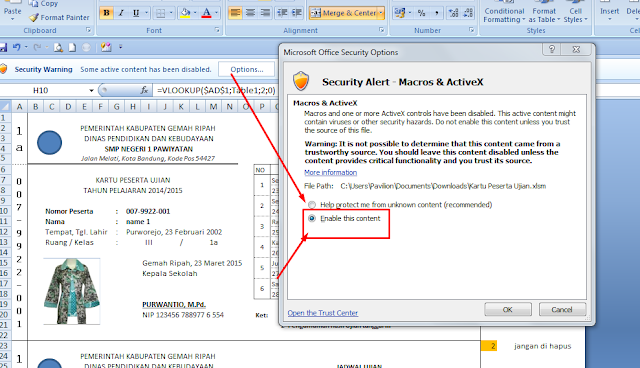
Setelah itu kita pilih tombol Masukan Foto yang ada pada bagian atas tabel data. Kemudian pilih foto, lalu open.


Menctak Katu
Setelah data terisi termasuk fotonya, kita bisa mencetak kartu peserta tes / ujian pada sheet kartu. Kita pilih nomor abesen berapa yang akan kita cetak. Kita bisa mengguakan anak panah untuk menentukan nomor absen. Satu lembar mencetak 3 nomor absen, sehingga ketika anak panah diklik menampilkan 3 angka setelahnya, saya akan tulis kelipatan 3, tapi sepertinya ini bukan kelipatan 3 kan? Kalau kelipatan 3 berarti 1,3,6,9 dst.. . Lho kok malah bahas kelipatan? Kita lanjut ceta aja dengan cara cetak pasa excel seperti biasa CTRL+P juga bisa. Kertas yang digunakan adalah A4 kalau mau F4 juga bisa,

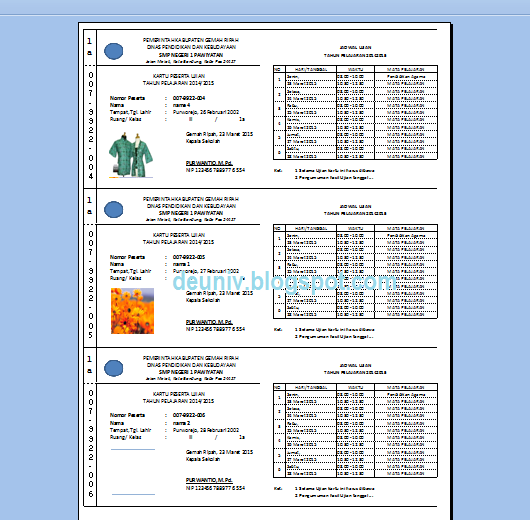
Download Aplikasi Kartu Peserta Tes dan Ujian
Untuk mendwonloadnya silahkan klik tautan berikut: DOWNLOAD VIA DROPBOXatau link berikut DOWNLOAD GOOGLE DRIVE
SUMBER : http://deuniv.blogspot.com/2015/03/aplikasi-kartu-peserta-tes-ujian-format-excel.html

Posting Komentar